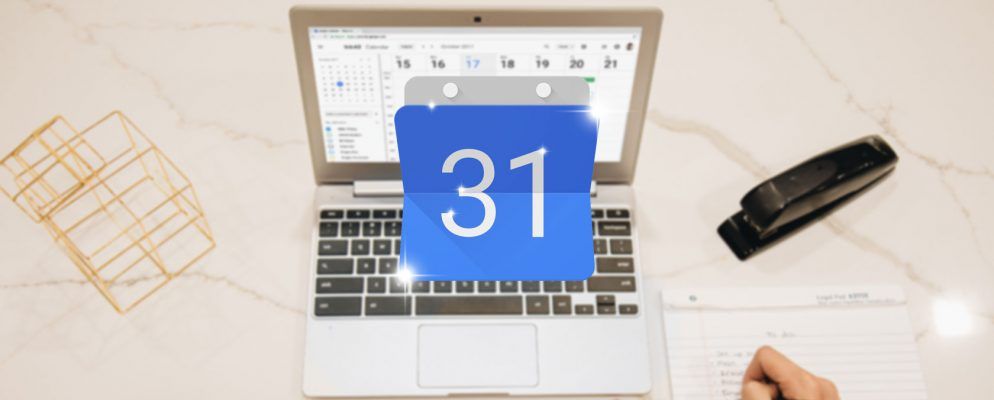Google日历变得更加精彩。我们将向您展示新功能以及如何访问新版本。
该应用程序的功能远远不止这些。例如,您知道它与多个电子邮件客户端集成吗?还是可以将其与Windows 10任务栏同步?
但是,该应用程序始终存在一个主要缺陷:设计。 Google日历感觉好像陷在了2000年代。近年来,虽然对News,Keep和Drive等应用进行了大修,但Calendar却落在了后面。
现在,2017年10月,Google终于可以升级Calendar界面了。但是值得等待吗?这里是新功能的概述和新设计。
如何升级到新日历
在讨论重新设计之前,让我们花一点时间来解释如何升级
对于某些人来说,新版本的应用可能会自动加载。旧界面可能会为其他用户加载。
如果看到旧界面,只需在右上角找到使用新日历按钮即可。每个人都应该可以使用它-Google于10月18日开始在全球范围内推广。
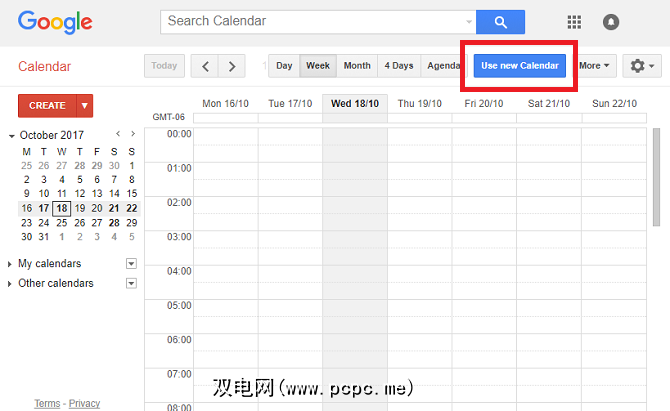
将弹出一个新框。单击立即升级以确认您的决定。
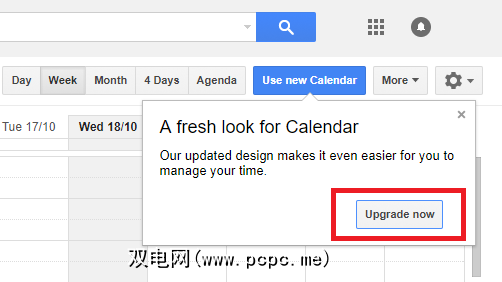
您可以通过单击齿轮图标并选择返回经典版本来回滚升级日历。
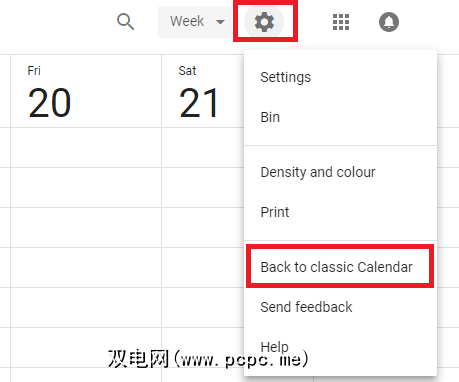
注意::G Suite用户只有在系统管理员启用了新应用后,才能访问该新应用。<
新设计
升级标志着Google日历自2011年以来首次进行重新设计。鉴于每天有数百万用户登录该应用,因此早该进行重新设计了。
此更新借鉴了Material Design的设计提示。这一理念巩固了Google在过去几年中所做的一切。它于2014年首次在Android操作系统上引起了公众的关注,Google一直在慢慢更新其网络应用程序以遵守相同的原则。
尽管新应用程序的布局与旧版本大致相似,其中有许多小的更改可以使您更加轻松。
首次加载日历时,用户会立即注意到展开的日期栏。现在的数字更大了,可以一目了然地更快地了解正在查看的内容。
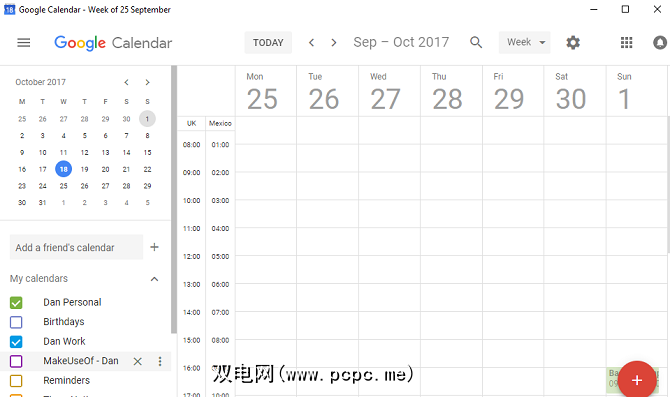
事件文本已从黑色反转为白色(尽管您愿意,黑色仍然可用) ,并且Google引入了更多的色彩飞溅。左侧面板也进行了扩展,以利用屏幕的主要功能。
还有一些其他较小的更改。例如,现在可以通过下拉菜单访问日,周和月视图,而不是每个视图都有自己的按钮,并且左上角引入了著名的“汉堡图标",可让您将日历切换为
最后,事件视图和“ Google日历设置"菜单均已进行了修改。现在,它们更易于浏览。
新功能
随着重新设计,Google引入了许多用户一直渴望的新功能。它们有助于使该应用程序比以往更有用。
Google日历是人们组织活动和会议的最佳方式之一)。但是,始终存在一个明显的问题:缺少丰富的格式和超链接。
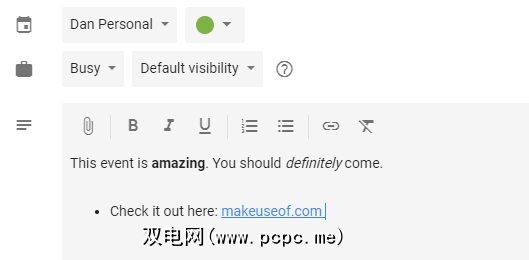
如果您需要链接文档或网页,则是有问题的。要求人们将链接复制并粘贴到他们的浏览器中是导致信息被忽略的秘诀。现在,您包含的所有链接都在重新设计的事件详细信息窗口中打开。
此外,丰富格式的引入还意味着您可以向邀请中添加“惊喜",立即制作活动似乎更具吸引力。
Google日历始终支持多个日历。与使用大量日历相比,使用大量日历可以使用户划分其议程,而不是在单个时间轴上塞满大量信息。例如,您可以有一个日历用于个人参与,一个日历用于工作,一个日历来跟踪您的孩子的活动,等等。
从理论上讲,这是个好主意。但实际上,谷歌对该概念的实施尚有许多不足之处。同时查看多个日历会导致混乱和混乱的情况。使用 Day 视图导致大量的空间浪费。

由于进行了重新设计,您现在可以并排查看多个日历,从而可以利用
要查看正在使用的功能,请从下拉窗口中选择 Day 视图,然后使用左侧面板选择您要使用的日历想要比较。
鉴于Android操作系统的盛行,成千上万的人将Google联系人作为他们的主要通讯录。
不幸的是,Contacts在Calendar上的表现始终不佳。当然,该应用程序可以识别电子邮件地址,并且可以向保存的联系人发送邀请,但这仅是功能的局限性。
新的日历应用程序现在可以让您查看其他用户的联系信息。在事件中。只需将鼠标悬停在此人的姓名上,就会弹出一个新框。
如果您不小心删除了一个事件,但错过了底部弹出的完全简短的撤消链接,在屏幕上,您的活动不再永远消失。
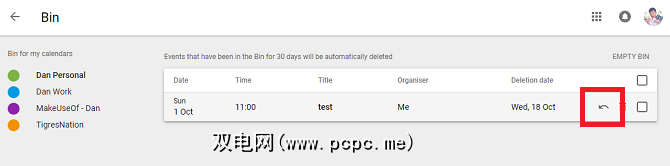
新的“日历"应用具有一个Bin。您可以通过转到齿轮> Bin 来找到它。单击活动列表右侧的小箭头,它将立即返回您的议程。
很明显,Google希望在应用程序中更多地利用屏幕空间。响应屏幕是帮助公司实现其目标的一项新功能。
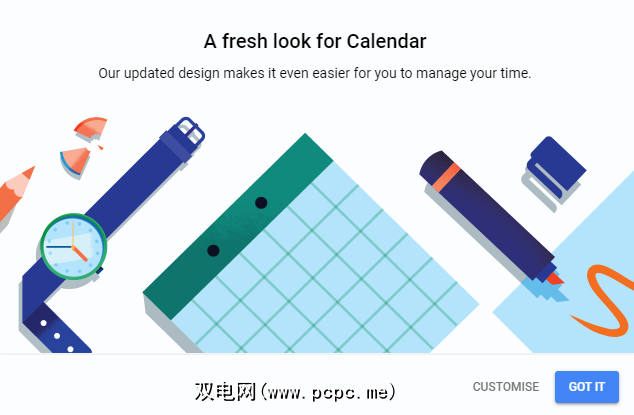
首次启动该应用时,默认情况下启用该功能。您可以通过单击自定义或转到齿轮>密度和颜色>信息密度>紧凑型立即将其禁用。
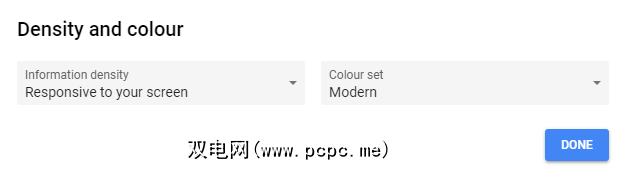
您喜欢吗重新设计了Google日历?
很难发现重新设计有太多错误,并且您必须假设Google将在未来几周和几个月内继续使用更多新功能升级该应用。
您是否喜欢旧版本的应用程序?新应用程序缺少什么?无论您有什么意见,请确保您在下面的评论中告知我们。我们期待听到您的想法。